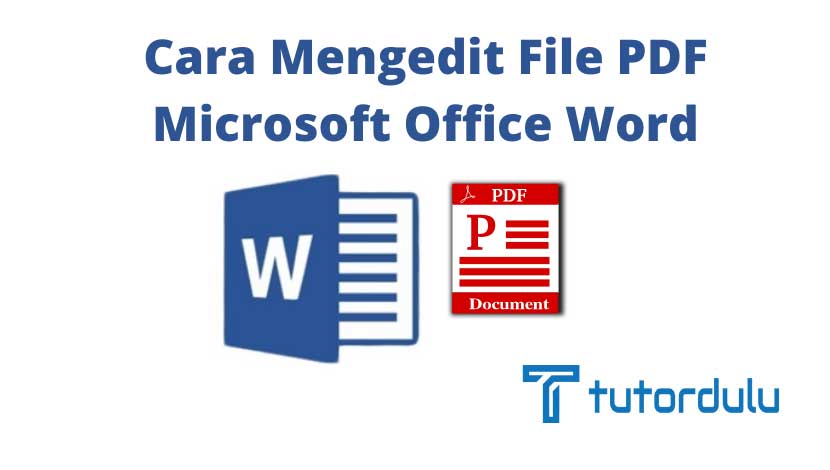Sejak pertama kali dirilis oleh Microsoft hingga saat ini Microsoft Office Word merupakan aplikasi pengolah kata (word processor application) yang paling banyak digunakan.
Anda bisa dengan mudah membuat berbagai dokumen dengan aplikasi yang satu ini, mulai dari surat, laporan, makalah, skripsi, dan berbagai dokumen lain yang Anda butuhkan.
Tentunya Microsoft Office Word ini berbeda dengan “saudaranya” di aplikasi Microsoft Office lainnya seperti Microsoft Office PowerPoint, Microsoft Office Exce, Microsoft Office Access, dan sebagainya.
Tidak hanya menulis berbagai kata saja, di aplikasi Microsoft Office Word ini Anda juga bisa menyisipkan gambar, karakter, tabel, dan lainnya.
Di kesempatan ini kita akan mengetahui cara menyisipkan simbol/karakter khusus Microsoft Word, simak sampai selesai ya artikelnya.

Manfaat Simbol di Microsoft Office Word
Memang untuk pembuatan dokumen tertentu tidak hanya penulisan kata saja yang diperlukan, karena ada beberapa hal yang perlu disisipkan pada dokumen tersebut.
Misalnya saja gambar, grafik, dan berbagai karakter ataupun simbol khusus lainnya untuk mendukung dokumen yang ada.
Sebelum kita membahas mengenai cara menyisipkan simbol/ karakter khusus Microsoft Word, akan dijelaskan terlebih dahulu apa saja manfaat simbol, simak penjelasannya di bawah ini:
- Simbol dapat membantu pemberian nama terhadap benda-benda sehingga membedakan antara beda yang satu dengan benda yang lainnya.
- Memahami lingkungan di sekeliling Anda juga bisa melalui simbol yang ada.
- Simbol bisa digunakan sebagai salah satu cara untuk berpikir.
- Membantu pemecahan masalah (memberikan solusi terhadap masalah yang ada).
- Manfaat yang selanjutnya dari simbol adalah dapat memprediksikan kehidupan kita baik di masa lalu ataupun masa depan, berdasarkan dari sudut pandang orang lain.
- Membayangkan berbagai aktivitas.
- Mendapatkan suatu informasi.
Cara Menyisipkan Simbol/ Karakter Khusus Microsoft Word
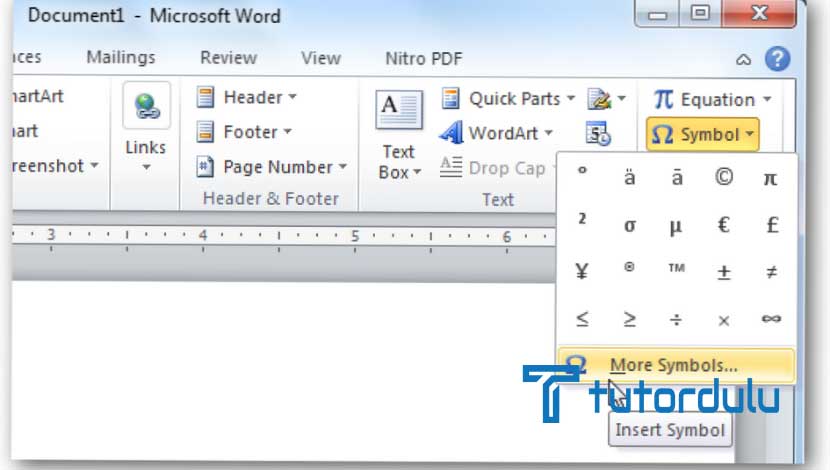
Pada saat Anda membuat dokumen di aplikasi pengolah kata Microsoft Office Word, biasanya angka dan juga simbol yang standar pada keyboard yang ada di PC atau laptop memang sudah dirasa cukup.
Namun, ada saat-saat di mana kita harus menyisipkan simbol atau karakter khusus yang biasanya dibutuhkan pada saat menulis rumus matematika, fisika, ekonomi, dan lain sebagainya.
Karakter spesial (special character) tersebut pastinya tidak ada di keyboard karena jumlahnya yang sangat banyak.
Simbol khusus biasanya yaitu registered, Euro, copyright, trademark, pi, dan lainnya yang memang dibutuhkan walaupun tidak setiap dokumen selalu membutuhkannya.
Meskipun karakter spesial tersebut tidak terapat di keyboard, namun tetap saja cara menyisipkan simbol/karakter khusus Microsoft Word sangatlah mudah untuk dilakukan.
Ada begitu banyak simbol yang disediakan oleh Microsoft Office Word, sehingga bisa dipastikan bahwa setiap simbol yang Anda butuhkan sudah disediakan.
Lantas, bagaimana cara menyisipkan simbol/karakter khusus Microsoft Word? Mari simak langkah-langkahnya di bawah ini ya.
- Langkah pertama untuk melakukan cara menyisipkan simbol/karakter khusus Microsoft Word pastinya Anda harus membuka aplikasi Microsoft Office Word terlebih dahulu ya.
- Bukalah dokumen yang Anda ingin sisipkan simbol atau karakter khusus, Anda harus memastikan bahwa kursor berada pada posisi teks yang ingin disisipkan simbol.
- Ulirkan kursor ke tab Insert, arahkan kursor ke area sebelah kanan setelah itu klik Symbols silakan klik dan pilihlah More Symbols.
- Kotak dialog Symbol pun akan muncul, tab Symbol nantinya akan aktif, nah di tab tersebut Anda dapat menentukan font beserta dengan subset-nya ya.
- Kemudian silakan klik simbol Copyright, lalu klik Insert.
- Selain tab Symbol, Anda juga bisa menyisipkan simbol Copyright yang ada pada tab Special Characters.
- Klik Copyright untuk karakter khusus dan terakhir klik Insert.
- Dan kini simbol atau karakter khusus pun telah ditambahkan di dokumen Microsoft Office Word yang Anda miliki.
Baca Juga : Cara Mengelompokkan Gambar, Foto, Grafik, Shape, Dan Obyek Lain Microsoft Word
Menyisipkan Simbol pada Aplikasi Pengolah Kata Lainnya
Kita tidak hanya membahas mengenai cara menyisipkan simbol/karakter khusus Microsoft Word saja, karena akan dibahas juga cara menyisipkan simbol di aplikasi pengolah kata lainnya.
Memang Microsoft Office Word merupakan aplikasi yang paling banyak digunakan, namun ada juga applikasi pengolah kata lain yang bisa Anda coba.
1. Memasukkan Simbol atau Karakter di Google Docs
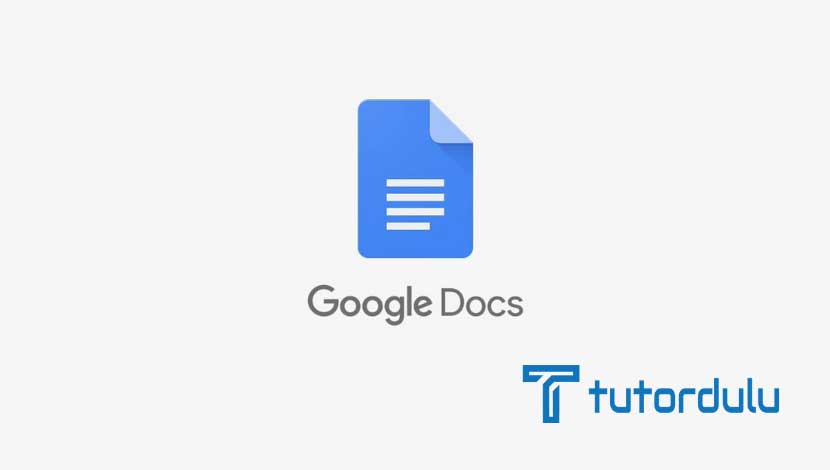
Untuk menyisipkan atau memasukkan simbol/ karakter spesial di Google Docs maka Anda harus melakukan tiga langkah mudah, antara lain sebagai berikut:
- Bukalah Google Docs terlebih dahulu, pastikan yang terbuka adalah dokumen yang Anda miliki.
- Klik Memasukkan.
- Dan terakhir Anda dapat klik Karakter Spesial, silakan pilih apa saja karakter atau simbol yang Anda ingin sisipkan di dokumen yang terbuka.
Jangan lupa untuk menggunakan jenis font normal sehingga simbol bisa terbaca dengan jelas.
2. Menyisipkan Simbol di Aplikasi Pengolah Kata OpenOffice Writer
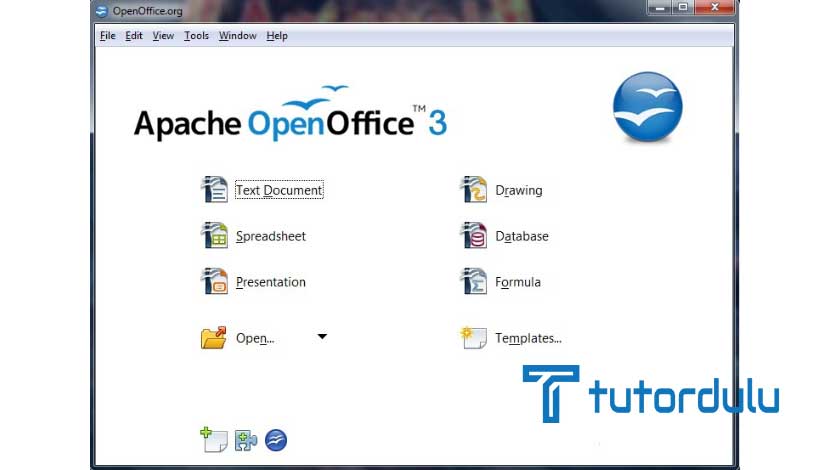
Aplikasi lainnya selain Microsoft Office Word adalah salah satu aplikasi yang termasuk ke dalam komponen Open Office.
Sama halnya seperti Microsoft Office Word, aplikasi OpenOffice Writer juga bisa digunakan untuk mengolah dokumen, mengedit, format, dan lain sebagainya.
Berbagai dokumen yang ada di OpenOffice Writer bisa Anda konversi ke PDF hanya dengan sekali klik saja, tentunya sangat mudah ya?
Untuk format file-nya sendiri ada .odt .rtf dan juga .doc.
Mengenai langkah-langkah penyisipan simbol pada aplikasi pengolah kata OpenOffice Writer adalah sebagai berikut:
- Langkah pertama Anda harus membuka aplikasi OpenOffice Writer yang berisi dokumen atau halaman kosong untuk menyisipkan simbol.
- Klik opsi Memasukkan yang ada di menu atas dan pilihlah mana karakter khusus yang Anda inginkan.
- Gunakan font normal agar simbol bisa terlihat jelas, selain itu juga ada beberapa jenis font yang tidak dapat support simbol tertentu.
Baca Juga : 5 Cara Mematikan Compatibility Mode Microsoft Word
Kesimpulan
Demikian penjelasan mengenai cara menyisipkan simbol/karakter khusus Microsoft Word dan juga aplikasi pengolahan kata lainnya, semoga informasi ini bisa bermanfaat untuk Anda dan jangan lupa untuk diterapkan juga ya!